怎么样更改Parallels Desktop硬盘大小 Parallels Desktop虚拟机硬盘大小如何更改
时间:2017-07-04 来源:互联网 浏览量:
今天给大家带来怎么样更改Parallels,Desktop硬盘大小,Parallels,Desktop虚拟机硬盘大小如何更改,让您轻松解决问题。
在使用Mac虚拟机过程中,如果虚拟机硬盘容量不再适合需要,那么我们可以更改虚拟硬盘的大小。具体方法如下:
11.根据更改虚拟硬盘设置,打开“虚拟机配置对话框”对话框,选择“硬件”>“硬盘”。
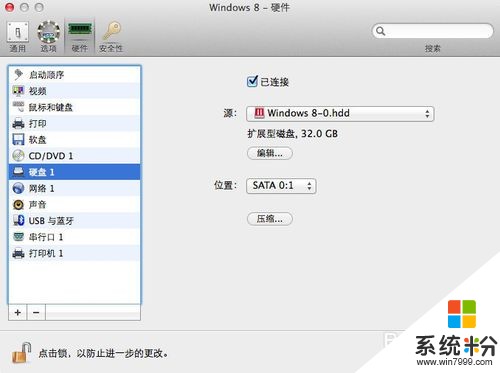 2
22.点击“编辑”。
注意:如果虚拟机正在运行,有快照,或使用Boot Camp分区作为硬盘,将无法调整其虚拟硬盘的大小(查看:Parallels desktop调整虚拟硬盘大小失败)。
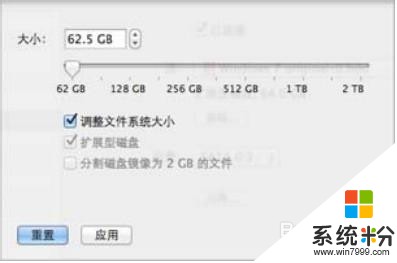 3
33.拖拽滑块或在“大小”字段中输入所需大小。
44.如果想要更改文件系统大小可选定“调整文件系统大小”选项。
在增加硬盘大小时,如果选定“调整文件系统大小”选项,额外磁盘空间会被添加到最后的宗卷。
如果取消选择“调整文件系统大小”选项,添加的空间将显示为未分配的空间而不会在虚拟机操作系统中显示。要分配这些空间,需要创建一个新的分区或扩展现有分区。
在减少磁盘大小时,如果选定了“调整文件系统大小”选项,将通过移除未分配的空间与减小磁盘分区的大小来减少磁盘大小。
如果在减小磁盘大小时取消选择“调整文件系统大小”选项,将只能移除未分配的空间而磁盘分区将仍保持不变。
如果磁盘格式是“扩展型”,可通过取消选择“扩展型磁盘”选项来转换为“普通型”。
如果想要分割虚拟硬盘,请选中“将磁盘镜像分割为 2 GB 的文件”选项。
以上就是怎么样更改Parallels,Desktop硬盘大小,Parallels,Desktop虚拟机硬盘大小如何更改教程,希望本文中能帮您解决问题。
我要分享:
